
Harry James
0
3791
1127
Artık çoğu kişi parola yöneticilerinin önemini anlıyor Parola Yöneticileri Parolalarınızı Güvende Tutuyor Parola Yöneticileri Parolalarınızı Güvende Tutuyor Kırılması zor olan parolaların da hatırlanması zor. Güvende olmak ister misiniz? Bir şifre yöneticisine ihtiyacınız var. İşte nasıl çalıştıkları ve sizi nasıl güvende tutacakları. ve iki faktörlü kimlik doğrulama İki Faktörlü Kimlik Doğrulama Nedir ve Neden Kullanmalısınız? İki Faktörlü Kimlik Doğrulama Nedir ve Neden Kullanmalısınız? İki faktörlü kimlik doğrulama (2FA), iki farklı kanıtlama yöntemi gerektiren bir güvenlik yöntemidir. Kimlik. Günlük yaşamda yaygın olarak kullanılır. Örneğin, bir kredi kartıyla ödeme yapmak sadece kartı gerektirmez,… ve hatta bir kez kolayca kazanamayanları bile anlar. Bir şifre yöneticisi, dijital hayatınızı basitleştirmenize ve güvence altına almanıza yardımcı olabilir. Parola Yönetim Kılavuzu Parola Yönetim Kılavuzu Parolalarla bunalmayın veya her sitede aynı olanı kullanın, böylece onları hatırlayın: kendi parola yönetim stratejinizi tasarlayın. Giriş bilgilerinizi saklayarak ve bir yol açmayan güvenli benzersiz şifreler oluşturarak “kartların evi” Bir servisin ödün vermesi durumunda.
Ancak birçok parola yöneticisi premium bir üründür ve devam eden bir aboneliğin gerçekten yararlı olmasını gerektirir. Eğer hem Mac'iniz hem de iPhone'unuz varsa, kendinize biraz para kazandırabilir ve Apple'ın kendi şifre yöneticisini tamamen ücretsiz kullanabilirsiniz.
Öyleyse, bunu nasıl yapabileceğinize ve daha da önemlisi iCloud Keychain'e geçmenin sizin için doğru karar olup olmadığına bakalım..
İCloud nedir Anahtarlık?
iCloud Keychain, Safari tarayıcısının bir parçasıdır ve teknik olarak yalnızca Safari'yi kullanmak için kullanmanıza gerek kalmasa da, kullanmanız çok daha kolay. Şirketin iCloud platformunu kullanarak cihazlarınız arasında senkronize olan web sitesi giriş bilgilerinizi (kullanıcı adları ve şifreler) ve ayrıca ödeme yöntemlerini (banka kartları ve kredi kartları) saklamanıza olanak tanır..
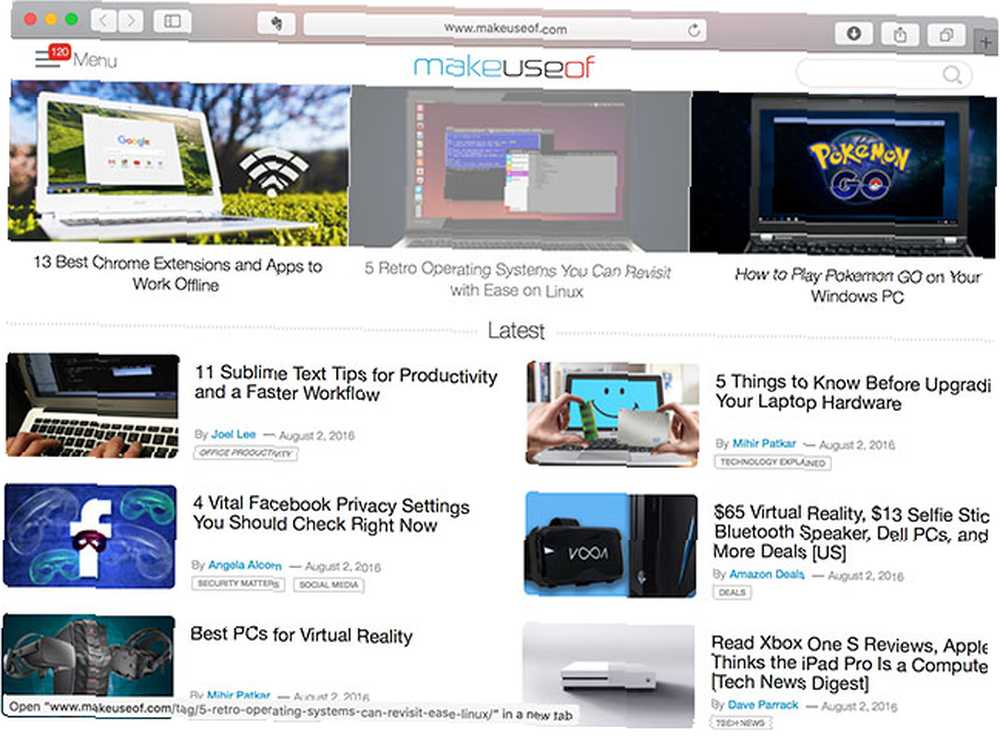
Tüm şifrelerinizi çevrimiçi olarak saklama fikri birkaç alarm zili çalabilirken, güvenlik açısından iCloud Keychain diğer tüm şifre yönetimi özümleri kadar güvenlidir. Apple, Keychain'in 256-bit AES şifrelemesi kullandığını belirtti. Şifreleme Nasıl Çalışıyor ve Gerçekten Güvenli mi? Şifreleme Nasıl Çalışır ve Gerçekten Güvenli midir? Bu, aktarım sırasında ve sunucuda depolandığında verileri şifreleyen.
Cihazların, iCloud Anahtar Zincirinize manuel olarak da eklenmesi gerekir. iki faktörlü kimlik doğrulama metodoloji - ve diğer birçok şifre yöneticisi gibi, cihazlarınıza fiziksel erişim muhtemelen en büyük riski oluşturur.
iCloud Keychain, giriş bilgilerini (bir web adresi, kullanıcı adı ve şifre) ve ödeme bilgilerini (kart numarası, son kullanma tarihi ve kart sahibinin adı) saklamak için kullanılabilir. Diğer bilgileri sahte kullanıcı girişleri olarak da saklayabilirsiniz, ancak bu gerçekten amaçlanan amaç değildir..
Bu özellik Apple cihazlarıyla sınırlıdır ve Safari tarayıcısına tamamen entegredir. İCloud Keychain üzerinden Windows, Android veya başka bir web tarayıcısı aracılığıyla depolanan bilgilere erişme imkanı yoktur. Çoğu rakip ürün olmasa da, tamamen ücretsizdir. Anahtarlık, ne saklayabileceğiniz ve nasıl erişebileceğiniz açısından, alanın geri kalanıyla karşılaştırıldığında daha kısıtlayıcı bir seçenektir..
Dezavantajları
Devam etmeden ve iCloud Keychain'i kurmadan önce, Apple'ın uygulanmasındaki ana dezavantajlara bakmaya değer. Bunların en büyüğü (yalnızca Apple olmaktan başka), Safari tarayıcısına olan güven, muhtemelen sadece diğer web tarayıcılarında değil diğer iOS ve Mac uygulamalarında da kullanışlılığı kısıtlıyor..

İCloud Keychain adanmış uygulaması yoktur ve özellik yalnızca Safari ile yerel entegrasyon sağlar. Başka bir iOS uygulamasıyla veya bir Mac'teki başka bir tarayıcıyla kullanmak için bir şifre aramak istiyorsanız; Safari'nin ayarlarını yapmak için ilgili platformda başlatmanız gerekir. Bu kısıtlayıcı ve can sıkıcıdır ve Safari tercihleri aracılığıyla manuel olarak eklemeden yeni bir uygulama girişini iOS'ta veya başka bir Mac tarayıcısında kaydetmenin bir yolu yoktur..
Bu özellik oldukça korkak olduğundan, olayları düzenli ve kolay tutmak için şifrelerinizi sınıflandırmanın bir yolu yoktur. Bu özellik aynı zamanda web girişleriyle de sınırlıdır, bu nedenle FTP girişleri, yönlendirici yönetici şifreleri gibi başka kimlik bilgileriniz varsa veya bankacılık işlemlerini ve finansal şeyleri sosyal medya ve oyunlardan ayrı tutmayı seviyorsanız, yapamazsınız. Ancak hem Mac hem de iOS şifre listesinde kullanışlı bir arama alanı var..
Uygulamalara, özellikle iOS'ta oturum açmak, bir ayar paneli aracılığıyla şifre listesine erişmeniz gerektiğinden dolayı gerçekten kolay değildir. Çoğu şifre yöneticisi, bilgilerinize erişmek için üçüncü taraf bir klavye kurarak bunu mümkün olduğunca kolaylaştırırken, Apple'ın çözümü bu özelliği sunmuyor.
İCloud Keychain ile şifreler oluşturabilirsiniz, ancak bu yalnızca Safari “Şifre öner” Yeni bir hesap için kayıt olduğunuzda görünen seçenek. Giriş listesine kimlik bilgilerini manuel olarak şifre listesine eklerken şifre oluşturamazsın.
Şifreler - güvenli olmasına rağmen - KeePass X gibi ücretsiz çözümler bulabildiği kadar karmaşık veya uzun değildir. Rastgele semboller eklemek veya en az 25 karakter olmak üzere bir şifreyi değiştirmenin yolu yoktur, bu nedenle web tabanlı bir şifre üreticisi kullanmak isteyebilirsiniz Güçlü Rastgele Şifreler için En İyi 5 Çevrimiçi Şifre Üreticisi Güçlü Rastgele için En İyi 5 Çevrimiçi Şifre Üreticisi Parolalar Kolayca kırılmaz bir parola oluşturmanın bir yolunu mu arıyorsunuz? Bu çevrimiçi şifre üreticilerinden birini deneyin. şifrelerinizi manuel olarak oluşturmak için.
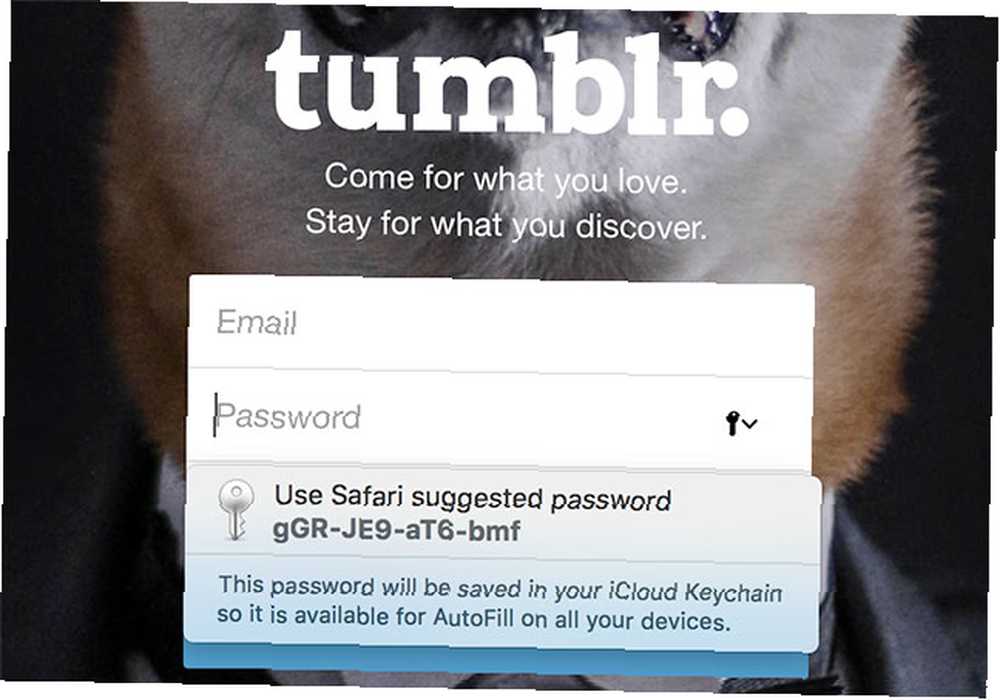
Bu, bir uygulama aracılığıyla bir hesap için kaydolurken, manuel olarak eklemeden bir şifre oluşturamayacağınızı (veya gerçekten de yeni bilgilerinizi kaydedeceğiniz) anlamına gelir..
İCloud Anahtarlıkını Ayarlama
Dezavantajları bir yana, Anahtarlık Apple'ın ücretsiz olarak kullanabileceği faydalı bir özellik. Tamamen kapatmadan önce bu özelliği etkinleştirmek ve bir süre kullanmak faydalı olabilir ve kurulum nispeten basit.
İCloud Anahtar Zincirini ilk kurduğunuzda, yeni cihazlara anahtarlık erişimi vermenin bir yolunu sağlayan bir iCloud Güvenlik Kodu (şu anda altı basamaklı) oluşturmanız gerekir. Ayrıca, SMS veya cihaz kimlik doğrulaması kullanan iki faktörlü kimlik doğrulamanın kullanılmasının bir yöntemi vardır. Bu, birisi Apple Kimlik şifrenizi ele geçirse bile, şifrelerinize erişmek için güvenlik kodunuza veya başka bir cihaza erişiminize ihtiyaç duyacakları anlamına gelir..
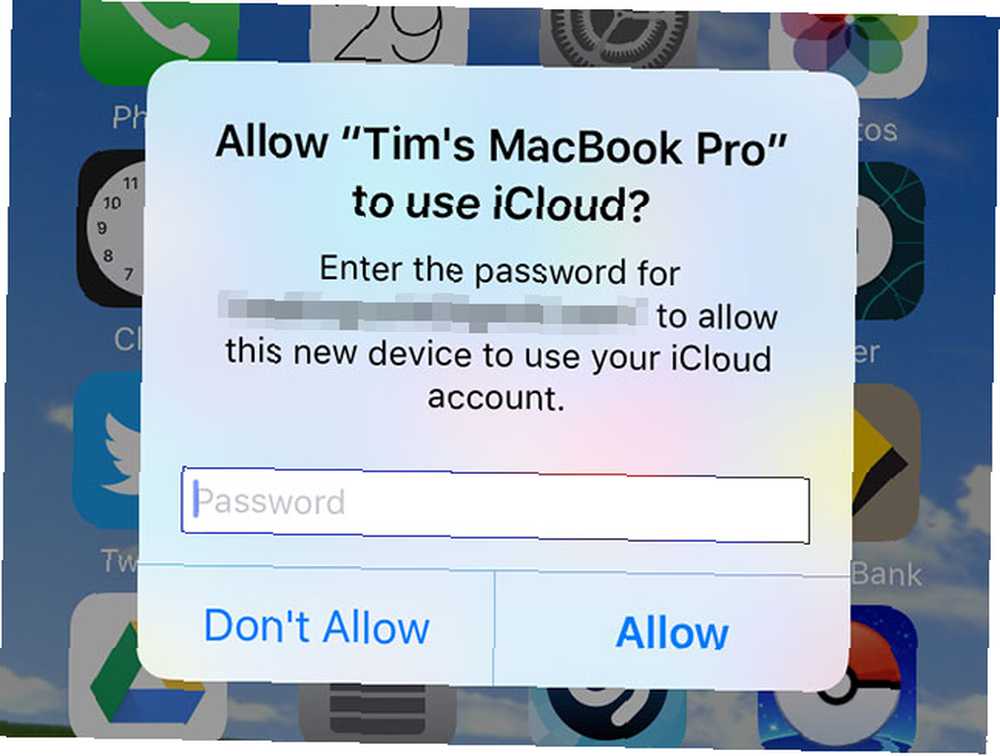
Kurulum, bir iPhone'dan en iyi şekilde çalışır, çünkü telefonunuzun şifresini hatırlamanızı kolaylaştıracak şifreyi kullanmayı seçebilirsiniz:
- Başlatmak Ayarlar> iCloud> Anahtarlık, özelliği değiştir üzerinde ve Apple ID şifrenizi girin.
- Bir güvenlik kodu oluşturmak için ekrandaki talimatları izleyin veya telefonunuzun mevcut şifresini kullanmayı seçin..
- İstendiğinde SMS mesajı alabileceğiniz bir telefon numarası girin..
Artık güvenlik kodunu kullanarak yeni cihazlar ekleyebilirsiniz. veya Mevcut bir cihazı kullanarak manuel doğrulama (ve yedek olarak verdiğiniz SMS numarasını kullanarak):
Mac, iPad veya başka bir cihaz eklemek için:
- Yönelmek Ayarlar> iCloud> Anahtarlık (iOS) veya Sistem Tercihleri> iCloud> Anahtarlık (Mac) özelliğini değiştir üzerinde ve Apple ID şifrenizi girin.
- İkisinden birini seçin Güvenlik Koduyla Geri Yükle ve daha önce oluşturduğunuz kodu veya Onay İsteği başka bir cihazdan onaylamak için (Apple ID şifrenizi girmeniz gerekir).
- Onaylandığında yeni cihazınız eklenecek ve iCloud Anahtarlıkınıza kaydedebileceksiniz..
buldum Güvenlik Koduyla Geri Yükle iPhone'umu kullanarak Mac'imi her onayladığımda ikisinin daha hızlı olması için, onay hiçbir zaman anlık değildi..
Şifrelere Erişim ve Ekleme
Bu özellik etkinleştirildikten sonra, yerel olarak Mac veya iOS cihazınıza kaydettiğiniz tüm girişler, iCloud Anahtarlıkınıza aktarılacak ve cihazlar arasında paylaşılacaktır. Gelecekte, web’de gezinirken (Safari’de) ve buna karşılık gelen bir şifre bulunursa, otomatik olarak önerilecektir..
- üzerinde iOS, bir Şifreler alan klavyede görünecek, otomatik tamamlamak için dokunun.
- Üzerinde Mac, kimlik bilgileri, tıklayabileceğiniz bir açılır seçenek olarak kendilerini gösterecek.
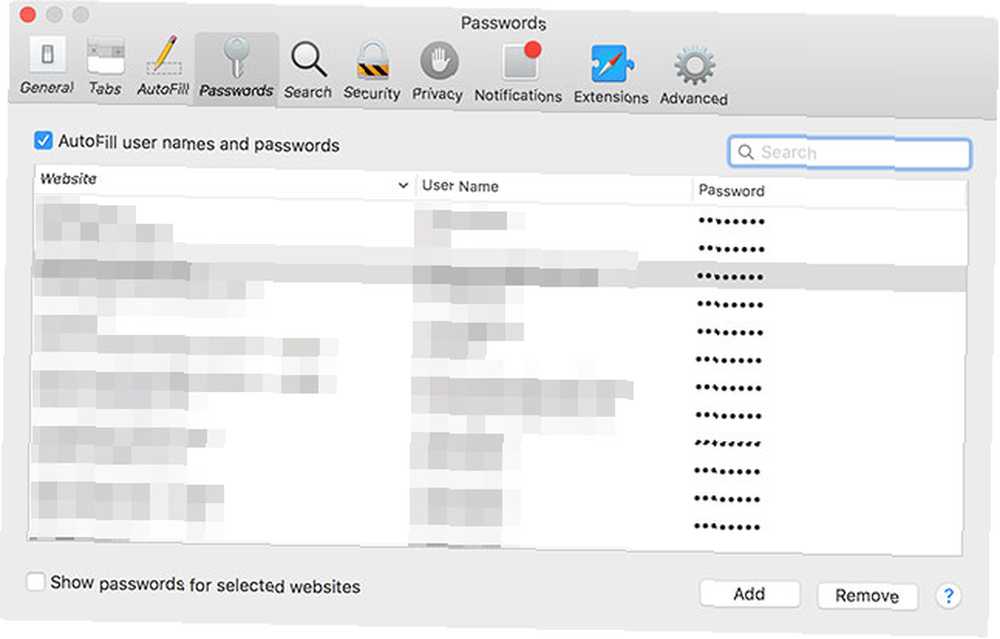
Saklanan bilgilerinizi görüntülemek için (uygulamalara giriş yapmak için), şifre listenizi temizleyin ve mevcut şifreleri ekleyin (özellikle başka bir şifre yönetimi çözümünden geçiyorsanız):
Üzerinde Mac:
- Başlatmak Safari ve yönelmek Tercihler (komuta+,).
- Üzerinde Şifreler sekmesini kullanabilirsiniz Eklemek ve Kaldır girişleri oluşturmak veya silmek için sağ tık ve Seç Şifreyi Kopyala (veya çift tıklama alan)şifreye erişmek için (yönetici şifresi kimlik doğrulaması gerektirir).
- Ayrıca şifreleri kullanarak her zaman şifreleri görüntülemeyi de seçebilirsiniz. Seçilen web siteleri için şifreleri göster onay kutusu.
- Kaydedilmiş ödeme bilgileri OtomatikDoldur altındaki sekme Kredi kartları.
üzerinde iPhone, iPad veya ipod touch:
- Başlatmak Ayarlar> Safari> Şifreler.
- Listeyi görüntülemek için cihaz şifrenizi veya Dokunmatik Kimliği kullanarak doğrulamanız gerekir..
- Saklanan şifreyi görüntülemek için bir girişe dokunun (panoya kopyalamak için bir şifreye uzun dokunun), Şifre ekle Yeni bir giriş oluşturmak için listenin altındaki düğmeye basın ve listeyi açmak için mevcut girişleri doğrudan kaydırın. silmek buton.
- Kayıtlı ödeme bilgileri altında bulunabilir. Ayarlar> Safari> Otomatik Doldurma> Kayıtlı Kredi Kartları.
iCloud Anahtarlık İyileştirme Gerekiyor
Çok uzun zaman önce Apple asasını salladı ve varsayılan Notes uygulamasını büyük ölçüde geliştirdi Apple'ın Notlarını iOS ve OS X için Kullanmalı mıydınız? Apple'ın Notlarını iOS ve OS X İçin Kullanıyor musunuz? Piyasaya sürülmesinden bu yana ilk kez, hem OS X hem de iOS için Apple Notes göz önünde bulundurmaya değer olabilir. . Şimdi iCloud Keychain için de aynı şeyi yapmaları ve bunu gerçekten kullanışlı bir platformlar arası yapması gerekiyor. Safari'nin büyük bir hayranıysanız çok güzel, ancak tarayıcıyla sınırlandırılıyor ve işletim sistemi düzeyinde kaydedilmiş kimlik bilgilerinin kullanılmasını kolaylaştırmamak sizi 1Password, LastPass ve hatta ücretsiz seçeneklerden uzaklaştırmak için yeterli değil demektir. eğer zaten kullanıyorsanız.
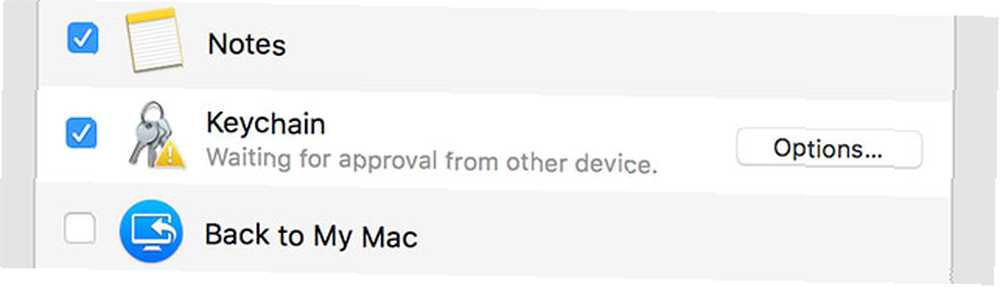
Birçok özellik eksik olduğundan, tam zamanlı kullanmaya başlamam. Şu anda MiniKeePass ve KeePass X'in bir kombinasyonunu kullanıyorum, bu da bana hiçbir maliyeti yok. Bu çözüm, iki faktörlü kimlik doğrulama ile korunan bulut depolama alanıyla senkronize olur, girişleri ayırmamı sağlar, böylece kolayca bir şeyler bulabilirim. Bu aynı zamanda sadece şifrelerimi değil, diğer kullanışlı bilgileri de saklamama izin veriyor. Bir şifreye erişim, ana ekranımda yaşayan bir iPhone uygulaması üzerinden yapılır ve Ayarlar menüsüne dalış yapmayı gerektirmez.
Dezavantajları olmayan aerodinamik bir çözüm değil, iCloud Keychain şu anki durumunda da değil. Ve Anahtarlık da şuna benzeyen şifreler üretemez: C> yM = dj)”kV% K [^ fD28 , u5W
İCloud Anahtarlık kullanıyor musunuz? Değilse, giriş kimlik bilgilerinizi güvende tutmak için ne kullanıyorsunuz?











